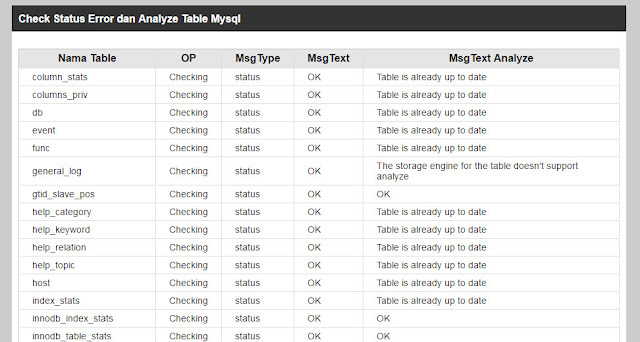Script Check Status Error dan Analyze Table Database Mysql Menggunakan PHP
Menjadi seorang programer php web harus tahu betul mengetahui kondisi status table database Mysql, apakah mengalami crash yang menyebabkan error, corrupt atau kondisi tabel Mysql status Ok. Di database Mysql jika mengalami masalah seperti error, corrupt umumnya karena kondisi perangkat server mengalami masalah seperti driver, kondisi listrik tidak stabil, script yang menambah banyak beban kerja di database, komputer server sering restat dan sebagainya. Pada kesempatan ini saya akan memberikan script program bagaimana melihat kondisi status tabel database tanpa perlu login di halaman PhpMyadmin menggunakan script Php. Script Php yang saya berikan ini memang masih belum sampai tahap untuk memperbaiki jika kondisi tabel di record field pada database ada yang error atau corrupt. Script ini hanya untuk mengetahui chek status dan analyze tabel database melalui pesan yang ditampilkan sesuai kondisi yang real di PhpMyadmin.
Script php ini bisa anda taruh di halaman administrator tujuannya adalah untuk melindungi orang lain mengetahui nama tabel dari nama database atau basis data yang ditampilkan di script ini. Script ini juga bisa anda kembangkan untuk reportnya melalui sms gateway jika kondisi tabel database status pesannya ada yang tidak baik, maka akan mengirim pesan secara otomatis ke pihak administrator.
Langsung saja saya bahas pemrograman web untuk mengetahui secara realtime kondisi pesan status di tabel database menggunakan script php, css dan html.
<?php $db_host = "server host"; $db_name = "database"; $db_username = "user database"; $db_password = "password database"; function WPCheck() { global $db_host, $db_username, $db_password, $db_name; $base = mysql_connect($db_host, $db_username, $db_password)or die("MySQL database '$db_name' not accessible.<br>\n"); mysql_select_db($db_name, $base)or die("Enable to select $dbname database<br>\n"); $hndtable = mysql_query("SHOW TABLES") or die("Enable to access the list of tables"); if(mysql_num_rows($hndtable) <= 0) die("No table found."); $flag = true; echo "<table border='1'> <tr> <td>Nama Table</td> <td>OP</td> <td>MsgType</td> <td>MsgText</td> <td>MsgText Analyze</td> </tr>"; while(list($tname) = mysql_fetch_row($hndtable)) { $status_analyze = mysql_query("ANALYZE TABLE `$tname`"); if (!$status_analyze || mysql_num_rows($status_analyze) <= 0) { echo "Can not get status for table $tname.<br>"; $flag = false; continue; } while($messages_analyze = mysql_fetch_assoc($status_analyze)) { $status_analyze=$messages_analyze['Msg_text']; } $status = mysql_query("CHECK TABLE `$tname` EXTENDED"); if (!$status || mysql_num_rows($status) <= 0) { echo "Can not get status for table $tname.<br>"; $flag = false; continue; } while($messages = mysql_fetch_assoc($status)) { echo "<tr>"; echo "<td>" . $tname. "</td>"; echo "<td>" . Checking. "</td>"; echo "<td>" . $messages['Msg_type'] . "</td>"; echo "<td>" . $messages['Msg_text'] . "</td>"; echo "<td>" . $status_analyze . "</td>"; echo "</tr>"; Jik if($r != "OK") $flag = false; } } echo "</table><br>"; return $flag; } if(WPCheck()) echo "<b>Done.</b>"; else echo "<b>Result: Some error occured.</b>"; ?>Dari script diatas ganti warna merah sesuaikan dengan seting server host web anda. Untuk tampilan dari script diatas akan tampak gambar seperti dibawah ini. Script diatas tidak menggunakan CSS style sedangkan gambar dibawah ini menggunakan tambahan CSS silahkan di kembangkan sendiri tampilan CSS nya.
Demikian script karya saya sendiri bagaimana membuat tampilan status pesan di database Mysql menggunakan script php. Selamat mencobanya